הערה: אנו מעוניינים לספק לך את תוכן העזרה העדכני ביותר במהירות האפשרית, בשפה שלך. דף זה תורגם באמצעות אוטומציה והוא עשוי לכלול שגיאות דקדוק או אי-דיוקים. מטרתנו היא כי תוכן זה יהיה שימושי עבורך. האם תוכל לספר לנו אם המידע הועיל לך, בחלק התחתון של דף זה? לנוחותך, הנה המאמר באנגלית .
יצירת כללים לניתוב מסמכים למיקומים ספציפיים ב- Microsoft SharePoint Server 2010 מסייע לזרז את התהליך של תיוק רשומות בספריות SharePoint המתאימים ובתיקיות שלהם. בתור רכיב העיקריים של ניהול רשומות, יצירת כללים כדי לנתב רשומות מהווה גם חלק תוכנית הקבצים שלך. ניתן להפוך לזמינים בכל אתר SharePoint לצורך ניתוב מסמכים. מאמר זה מראה לך כיצד ליצור כללים עבור סידור וניתוב רשומות בתוך SharePoint Server.
הערה: תחילה עליך להפוך את התכונה ' סדרן התוכן ולאחר קביעת התצורה של הסדרן כדי לנתב רשומות. ניתן להפעיל את התכונה ' סדרן התוכן רק ברמת האתר. לקבלת מידע נוסף אודות קביעת התצורה של סדרן התוכן, עיין בקישורים תחת למידע נוסף.
במאמר זה
סקירה
מסמכים עסקיים מגיעים ממקורות רבים ולעתים קרובות יש לאחסן אותם באופן שמצמצם את החשיפה לסיכונים של תאימות לתקינה ותביעות משפטיות. לאחר קביעת התצורה של סדרן התוכן לניתוב רשומות, באפשרותך לקבוע ולתכנת כללים ספציפיים של סדרן התוכן המאפשרים לך לאחסן רשומות באופן אוטומטי בהתבסס על דרישות וכללים עסקיים ייחודיים.
בשילוב עם שימוש בסוגי תוכן, יצירת כללים לניתוב אוטומטי של מסמכים במסגרת מאגר ארגוני מרכזי מחליפה את הצורך בהעלאה ידנית של מסמכים או פריטים אחרים לספריות או תיקיות. המשתמשים ממלאים קריטריונים קבועים מראש עבור כל מסמך נתון, ובהתבסס על כללי הניתוב המוגדרים מראש, כל מסמך מנותב לספריה או לתיקיה המתאימה. כללי סדרן התוכן מאוחסנים כרשימת SharePoint.
סדרן התוכן גם עוזר לך לנטר ולשלוט במספר המסמכים המרבי שניתן לאחסן בכל ספריה נתונה. לדוגמה, אם מסמך כלשהו נוסף לתיקיית ספריה עם הגבלה מרבית של 5,000 פריטים, סדרן התוכן יוצר תיקיה חדשה ומנתב את המסמך לתיקיה זו באופן אוטומטי.
מהיכן המסמכים יכולים להגיע?
המסמכים שניתן לנתב לספריות או תיקיות ספציפיות יכולים להגיע ממקורות שונים. כחלק מתהליך ניהול רשומות, המסמכים יכולים להגיע מתוך:
-
יישומי לקוח כגון Microsoft Word, בעת השימוש בפונקציה שמירה בשם.
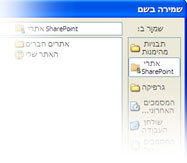
-
העלאה ישירה לספריית השחרור, שהיא ספריה מיוחדת שנוצרת בעת הפעלת סדרן התוכן של אתר כלשהו.

-
שלח אל הפקודה כאשר הוא מגיע מאתר SharePoint אחר.
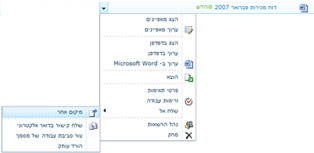
-
יישום של ספק חיצוני באמצעות שירות אינטרנט.
-
תיקיה מנוהלת של Exchange - ניתן להתייחס להודעות דואר אלקטרוני בתור רשומות ולנתב אותן כמו כל מסמך אחר.
מה קובע את מיקום הניתוב?
ניתן לנתב מסמכים לאתר של מרכז רשומות או לאתר SharePoint מסוג כלשהו. ספריית השחרור, שנוצרת באופן אוטומטי בעת הפעלת התכונה 'סדרן התוכן', משמשת בתור מיקום ברירת המחדל לניתוב מסמכים אם הם אינם עומדים בקריטריונים שנקבעו מראש. קיימים כמה מרכיבים עיקריים בתהליך ניתוב המסמכים:
שליחה של שירות או דואר אלקטרוני ב- web באתרי SharePoint אחרים או יישומים של ספקים חיצוניים יכולים לשלוח מסמכים לסדרן התוכן. Exchange באפשרותך לשלוח בדואר אלקטרוני מסמכים סדרן התוכן. מסמכים או רשומות דואר אלקטרוני עם סוג התוכן הנכון, מטה-נתונים, כללי התאמה אוטומטית נשלחות המתאים הספריה או התיקיה.
ספריות ותיקיות יעד באופן ידני, תוכן מנהלי או מנהלי רשומות יוצרים ספריות ותיקיות שבו ינותב מסמכים.
סוגי תוכן של אתר אלה הן נדרש והן משתמשים להוסיף סוגי תוכן אתר מתאימים לספריות היעד באופן ידני.
חשוב: מכיוון מארגן תוכן יפעלו רק בסוגי תוכן, או נגזר מהמסמך, סוג תוכן, לא תוכל להשתמש בה עבור ארגון רשימות גדולות.
ספריית שחרור מסמכים אשר אין מספיק מטה-נתונים כך שיתאים כלל, או שלא חסרים המטה-נתונים הדרושים נשלחות ספריית שחרור כך שמשתמשים יכולים להזין את המטה-נתונים הדרושים. כל סוגי התוכן משמש לניתוב משויכים באופן אוטומטי ספריית שחרור. באפשרותך להגדיר סדרן התוכן כך מסמכים שהועלו כל מנותבות באופן זמני ספריית שחרור. לקבלת מידע נוסף אודות קביעת התצורה של סדרן התוכן, ראה קביעת התצורה של סדרן התוכן לצורך ניתוב רשומות.
רשימת ניתוב מסמכים רשימה זו מסייעת לך ליצור תוכנית של אופן הסידור של תוכן באתר זה. השתמש ברשימה זו כדי ליצור כללים להבטיח שכל מסמכים שנשלחו באתר ינותבו למיקום הנכון את המאפיינים הנכונים. תוכן מנהלי או מנהלי רשומות בקר ברשימה זו כדי ליצור, לנהל ולהציג כללי ניתוב.
הדיאגרמה הבאה מציגה כיצד מסמכים והודעות דואר אלקטרוני מנותבים בהתבסס על עמידה בקריטריונים ספציפיים.
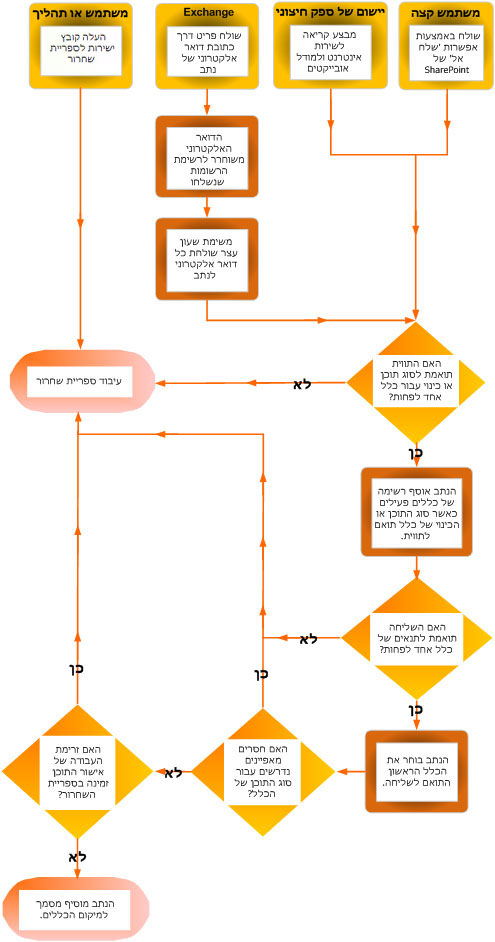
שלבים ראשונים
ישנם כמה שלבים חשובים שיש לבצע לפני יצירת הכללים לניתוב מסמכים.
-
צור ספריות ותיקיות שאליהן ברצונך לנתב מסמכים. כדאי ליצור תיקיות עבור כל סוג מסמך שאתה מנתב. לדוגמה, צור ספריה עבור רשומות דואר אלקטרוני או עבור גליונות אלקטרוניים של Excel בלבד. כדי ללמוד אודות יצירת ספריות, עיין בקישורים בסעיף למידע נוסף.
-
יש לשייך סוגי תוכן למסמכים לניתוב. באופן זה, סוג התוכן יכול להיות חלק המקריטריונים שקובעים את המיקום הסופי שבו יאוחסן כל מסמך.
יצירת כללים לניתוב מסמכים
עבור כל סוג רשומה שהוספת לרשימה 'ניתוב רשומות', ציין את כותרת ותיאור הרשומה. כמו כן, ציין את המיקום באתר שבו הרשומה מאוחסנת. כדי להבטיח שכל הרשומות הרלוונטיות ינותבו למיקום המתאים, באפשרותך לציין שמות חלופיים עבור סוג הרשומה.
הערה: דרושות לך הרשאות של בעלי אתר לפחות כדי ליצור כללים לניתוב מסמכים.
-
נווט אל האתר שעבורו ברצונך ליצור כללי סדרן תוכן.
-
תפריט פעולות אתר

-
בדף 'הגדרות האתר', במקטע ניהול אתר, לחץ על כללי סדרן התוכן.
-
בקבוצה 'חדש' שברצועת הכלים, לחץ על פריט חדש ולאחר מכן לחץ על כלל.
-
הקלד שם שמתאר את התנאים והפעולות של הכלל.
-
במקטע מצב ועדיפות של כלל, בחר אם יש להחיל את הכלל על תוכן נכנס. אם האפשרות פעיל נבחרה, בחר עדיפות שתקבע את אופן הניתוב של התוכן ואם עליו להתאים ליותר מכלל אחד של סדרן התוכן.
-
לאחר מכן, שייך את הכלל לסוג תוכן כלשהו. כתוצאה מכך, מסמכים שנשלחים לסדרן מסומנים בסוג התוכן שנבחר ומאפיינים שבשימוש בתנאי הכלל מזוהים.
-
בחר את קבוצת התוכן המתאימה. הקבוצה שאתה בוחר קובעת את סוגי התוכן שמהם ניתן לבחור בשלב הבא.
-
בחר את סוג התוכן המתאים.
-
אם סוג התוכן שנבחר מכיל שם חלופי באתר SharePoint אחר, בחר את תיבת הסימון תחת שם חלופי, הקלד את שם חלופי בשדה שסופק ולאחר מכן לחץ עלהוספה. שמות חלופיים של סוג תוכן מופיעים בתיבת הרשימה שלהלן.
-
במקטע תנאים, בחר את התנאים שמאפייני המסמך שנשלח חייבים לעמוד בהם כדי להתאים לכלל. לדוגמה, ייתכן שתרצה שהכלל יחול על כל המסמכים שהמילה "תקציב" מופיעה בכותרת שלהם. באפשרותך להוסיף תנאים נוספים על-ידי לחיצה על הקישור הוסף תנאי אחר.
הערה: המאפיינים הזמינים מהרשימה הנפתחת מאפיין משתנים בהתאם לסוג התוכן שבחרת בשלב 6.
-
הקלד או אתר מיקום לתוכן שמתאים לכלל. בחר את תיבת הסימון צור תיקיה באופן אוטומטי כדי לקבץ יחד מסמכים דומים בתיקיות. לדוגמה, אם ישנו מאפיין שמפרט את כל מסמכי הפרוייקטים בארגון, תוכל לכפות על הסדרן ליצור תיקיה נפרדת לכל פרוייקט.










